首页 / 技巧
Photoshop手机版怎么修改图片颜色 Photoshop手机版修改图片颜色方法【教程】
2023-09-23 23:02:00
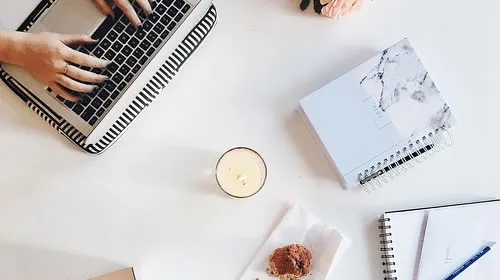
如何改变目标的颜色,并且保留它的质地、明暗和细节等等,让我们一起来看看。这里我们用较简单的图形演示一下,修改后的颜色如下图所示。
1、我们先从照片库里选择一张需要处理的图片。
2、选择 工具栏 的 魔棒工具 。
3、点击 容差 ,将容差 调整到50左右 ,这样做是为了更好地处理边缘部分。这里说下容差,这个差值越大所容许的颜色差异就越大。比如说你选中蓝色区域,在50色差值范围内的都会被选中。
4、使用 魔术棒 选择要改变颜色的区域,可以 利用模式里的加减来调整选择范围。
5、在调 整数值栏里找到色彩平衡 ,通过调整红绿蓝数值改变颜色,也可以直接通过调整数值栏的变换颜色进行调整。
6、调整好之后,在选项栏里找到取消选择。
7、最后将处理好的图形保存。
最新内容
相关内容

PPT怎么绘制一个卡通桃子图形 PPT
PPT怎么绘制一个卡通桃子图形 PPT绘制一个卡通桃子图形方法【详解】,绘制,图形,绘制图形,选择,方法,文档,放置,步骤, PPT绘制图形,大家一
wps表格怎么调整表格大小 wps offi
wps表格怎么调整表格大小 wps office调整表格的方法【详解】,调整,方法,行高,设置,选择,单击,修改,对齐, wps表格怎么调整表格大小?在日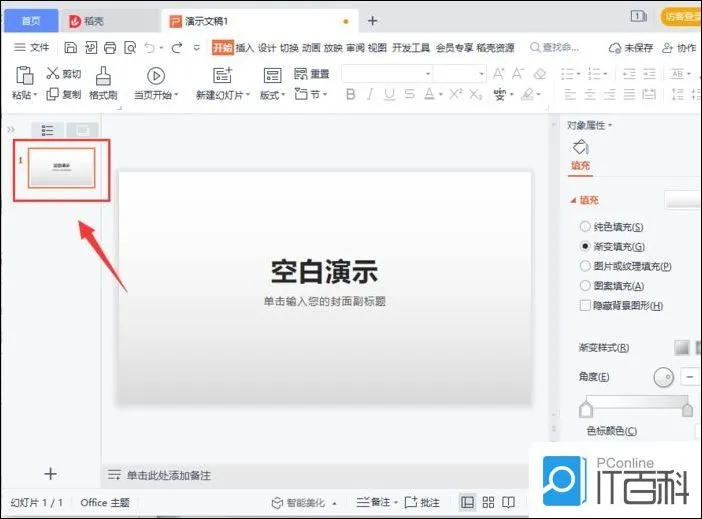
PPT怎么新建幻灯片 怎么选择幻灯片
PPT怎么新建幻灯片 怎么选择幻灯片的版式【详解】,幻灯片,选择,方法,点击,选项,详细介绍,演示,办公软件教程, 制作PPT,最为基础的就是新
表格怎么调整行高和列宽 调整表格
表格怎么调整行高和列宽 调整表格的行高和列宽方法【教程】,调整,行高,点击,默认,方法,格式,制作,选择, 大部分的办公人员都是需要熟练
手机怎么调照片分辨率怎么调整 手
手机怎么调照片分辨率怎么调整 手机怎么调照片分辨率调整方法【教程】,分辨率,调整,选项,照片,设置,界面,点击,位置, 手机调整分辨率步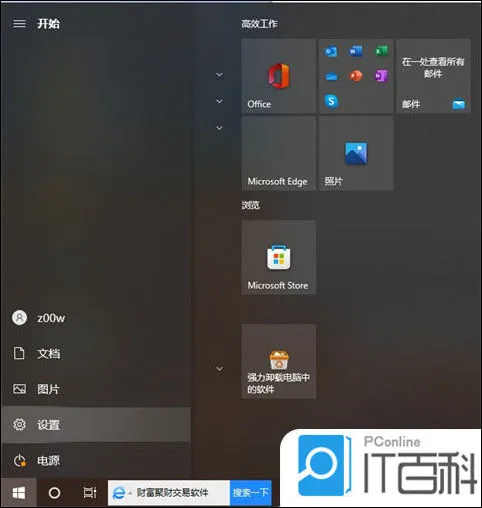
电脑怎么调整字体大小 字体大小设
电脑怎么调整字体大小 字体大小设置方法【详解】,调整,方法,字体大小,点击,字体,电脑怎么,显示,放大, 大家在使用电脑的时候,字体如果不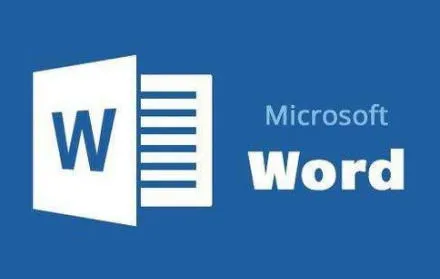
word打印区域超出范围怎么调整 wor
word打印区域超出范围怎么调整 word打印区域超出范围调整方法【详解】,调整,打印,方法,超出范围,边距,点击,缩小,区域, 我们在使用word
EDIUS如何调整视频画面大小 edius
EDIUS如何调整视频画面大小 edius改变视频大小教程【详解】,画中画,3D,位置,缩放,点击,设置,透明度,布局, 在EDIUS的视频后期制作中,我们
AE如何画虚线线框 AE利用破折号画
AE如何画虚线线框 AE利用破折号画虚线图形方法【教程】,属性,虚线,图形,点击,线框,教程,工具,设置, 在AE中,有的时候需要画虚线框框圈圈,
灯具怎样选择 灯具选择方法介绍【
灯具怎样选择 灯具选择方法介绍【详解】,选择,方法,协调,负荷,适合,房间,正规,产品, 大家在购买灯具的时候,通过合理的选购工作能够保证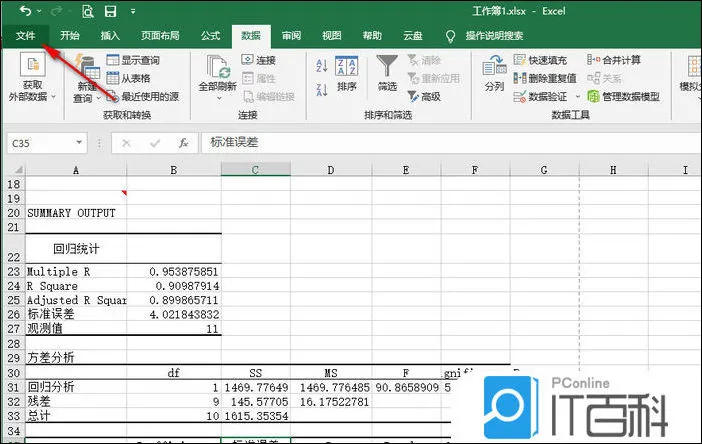
Excel表格太多列了如何调整打印出
Excel表格太多列了如何调整打印出来 Excel表格太长打印完整方法【教程】,选项,打印,点击,调整,文件,多列,缩放,选择, Excel表格太多列了
12306怎么选择上下铺
12306怎么选择上下铺,选择,下铺,步骤,系统,取消,车厢,硬卧,改签,12306怎么选择上下铺 现在流行网上购票,不仅免去了在售票厅排长队的辛苦






